En primer lugar, hay un problema
在VMware虚拟机中成功安装centOS 7系统后,如果启动centOS 7系统直接进入命令行模式,没有进入操作系统桌面模式,那么应该是没有配置安装GUI图形界面的程序包所致,启动系统会默认进入命令行模式的界面。
如果首次使用,不习惯命令行的模式,如何切换到图形化界面模式去应用?En segundo lugar, la solución
针对上述问题,其实centOS 7可以将命令行模式转换为图形化界面模式启动,只需要联网状态下下载CentOS 7系统所需的GUI模式的程序包进行安装和配置即可。En tercer lugar, los pasos de implementación
el modo de línea de comandos se conecta a los pasos básicos gráficas de escritorio:
- Después de la primera instalación, puesta en centOS sistema 7, inicie sesión como usuario root para la línea de comandos
- el modo de inicio predeterminada Ver centOS 7 (línea de comandos de visualización del modo: multi-user.target)
- CentOS modificar del modo de inicio predeterminada 7 (Interfaz Gráfica de muestra: graphical.target)
- de información de configuración NIC centOS 7 sistemas, máquinas virtuales y la red externa para mantener Unicom
- Yum comando obtiene mediante el montaje de una interfaz gráfica y un paquete de GNOME
- Después de la instalación, reinicie el sistema CentOS 7, poniendo a prueba los efectos de interfaz GUI
En cuarto lugar, los detalles de implementación
Fin de centOS instalación de VMware 7 del sistema, entre como root
Ver centOS modo de inicio por defecto 7, la línea de comandos, escriba: get-default systemctl
Ver el resultado de la visualización del modo de inicio predeterminada
#命令行启动模式
multi-user.target
#图形化界面启动模式
graphical.targetVer centOS 7 soportado por el sistema de arranque de modalidad
# Ver perfil
cat / etc / inittab
sistema de centOS 7 puede establecer el modo de inicio predeterminada
#设置为图形化界面模式
systemctl set-default graphical.target
#设置为命令行模式
systemctl set-default multi-user.targetConjunto centOS 7 por defecto interfaz gráfica para iniciar
información de configuración de NIC, para que las máquinas virtuales para comunicarse con la red externa
#进入系统网卡配置文件
cd /etc/sysconfig/network-scripts/
#找到ifcfg-ens33文件,进行编辑
vi ifcfg-ens33
#修改启动设备参数为yes
ONBOOT=yes
#增加DNS配置信息
DNS1=8.8.8.8
DNS2=4.2.2.2
#编辑后保存退出
:wq
servicios de tarjetas de reinicio, mesa de ping fuera de la red puede comunicarse
Nota: En primer lugar asegúrese de que la red de la máquina virtual puede acceder a Internet
#重启网卡服务
systemctl restart network
#ping外网测试连通性
ping www.baidu.comCompruebe el soporte de comando yum
#检查yum命令
yum -hYum comando obtiene mediante el montaje de una interfaz gráfica y un paquete de GNOME
#通过yum命令获取资源并安装图形化界面包,直到complete!
yum groupinstall "GNOME Desktop" "Graphical Administration Tools"Compruebe el modo de inicio predeterminado, centOS reinicio 7
#查看默认启动方式是否是图形化界面
systemctl get-default
#重启centOS 7
reboot
Después del reinicio del modo de escritorio, establezca la contraseña de la cuenta de registro
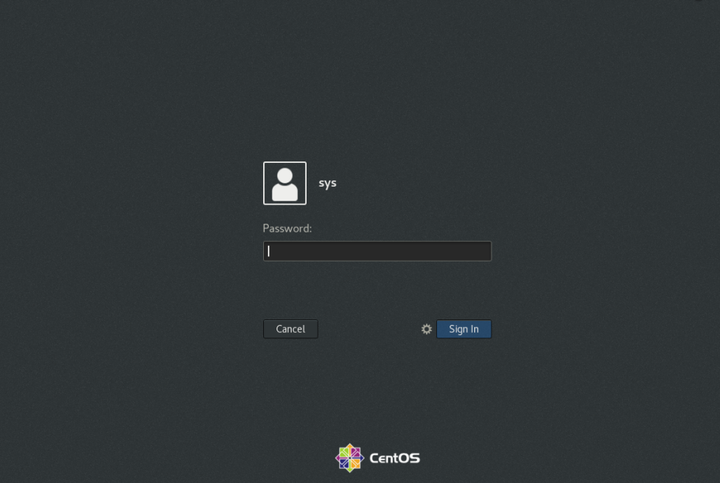
 Subiendo ... volver a subir cancelado
Subiendo ... volver a subir cancelado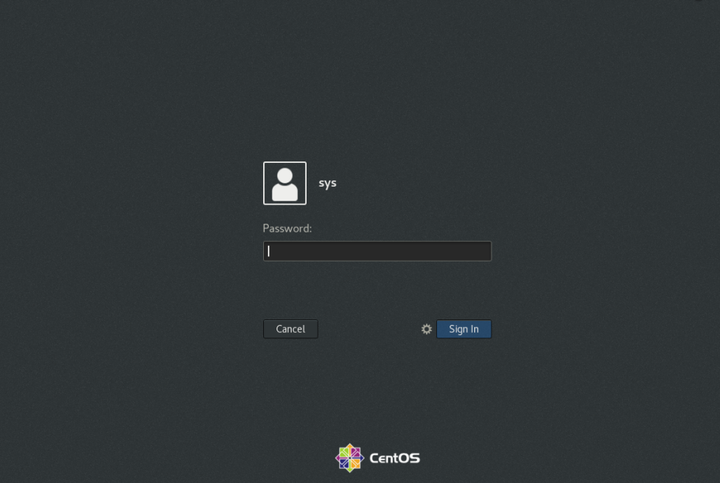
inicio de sesión correcto en la interfaz de escritorio
El sistema se puede configurar de acuerdo a su propio idioma
Seleccione "región e idioma" - Haga clic en "Idioma"
Seleccione "chino (China)" - "Hecho
Después de configurar el conjunto clic directamente en "reinicio ..."
Reinicio impulsó a salir "Salir" de la cuenta corriente, vuelva a iniciar sesión para visualizar la interfaz chino
En resumen, para lograr la interfaz de línea de comandos para el cambio de los patrones gráficos en el sistema VMware centOS 7.
